Windows에서 스크린샷을 찍을 때는 옵션이 부족하지 않음 이 있습니다. 그러나 가장 유연하고 다양한 방법은 항상 Windows 캡처 도구였습니다. 지연된 스크린샷 촬영부터 캡처된 이미지 편집까지, 내장된 도구는 여러 가지 유용한 기능을 자랑했습니다.
Microsoft는 한동안 이 도구를 단계적으로 중단하려고 했지만 이제는 트랙을 전환하고 대신 Snip & Sketch 도구와 병합했습니다. 그 결과 앱은 이전보다 더 깔끔한 UI와 더 많은 기능을 갖추고 있어 화면 스냅샷을 찍는 가장 좋은 방법이 되었습니다.
Snip & Sketch에 무슨 일이 일어났나요?
Windows 10이 출시되자 Microsoft는 캡처 도구의 새로운 대체 도구인 Snip & Sketch를 발표했습니다. 이 앱을 사용하면 사용자는 더 빠르게 스크린샷을 찍고 중요한 기능에 동그라미를 치는 등의 캡처 위에 그림을 그릴 수 있습니다.
문제는 실제로 성공하지 못했다는 것입니다. 사람들은 새로운 기능을 좋아했지만 지연된 스냅샷과 같은 주요 기능이 부족하여 유용성이 제한되었습니다. 결과적으로 대부분의 사용자는 Windows 컴퓨터에서 스크린샷을 찍기 위해 더 이상 사용되지 않는 캡처 도구를 사용하거나 타사 앱을 설치해야 했습니다.
그래서 Microsoft는 Windows 11에서 마침내 두 도구를 병합하기로 결정했습니다. 결합된 앱의 이름은 캡처 도구(Snipping Tool)이며 이전 인터페이스를 재작업한 것입니다. 캡처 및 스케치 기능은 계속 사용할 수 있으며 이전 단축키로 실행할 수도 있습니다.
키보드 단축키에서 Windows 11 캡처 도구 사용
Snip & Sketch와 마찬가지로 캡처 도구도 키보드 단축키 에서 호출할 수 있습니다. 이 접근 방식은 주석 및 지연된 캡처와 같은 고급 기능을 놓치지만 빠른 스크린샷을 캡처할 수 있는 좋은 방법입니다.
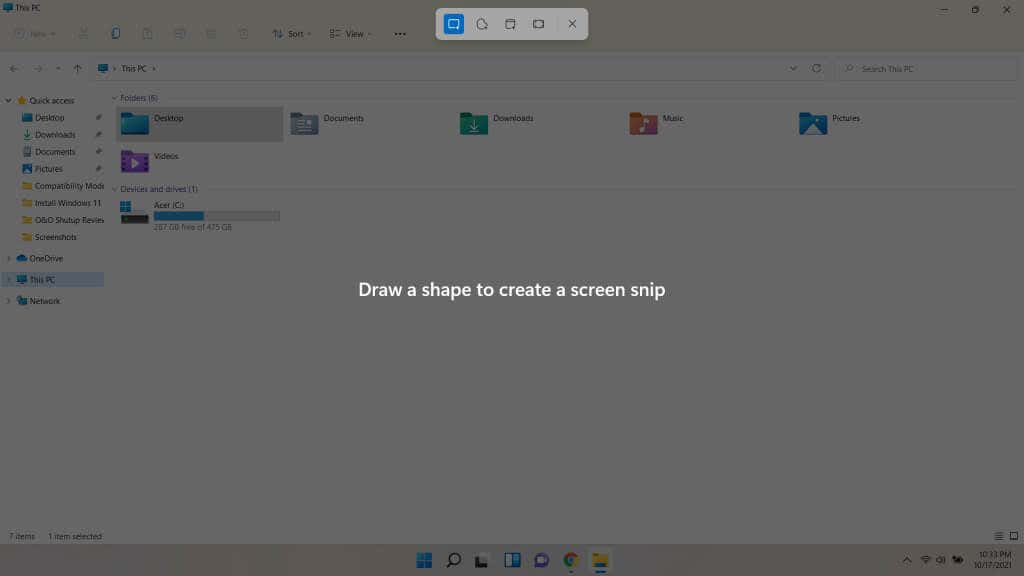
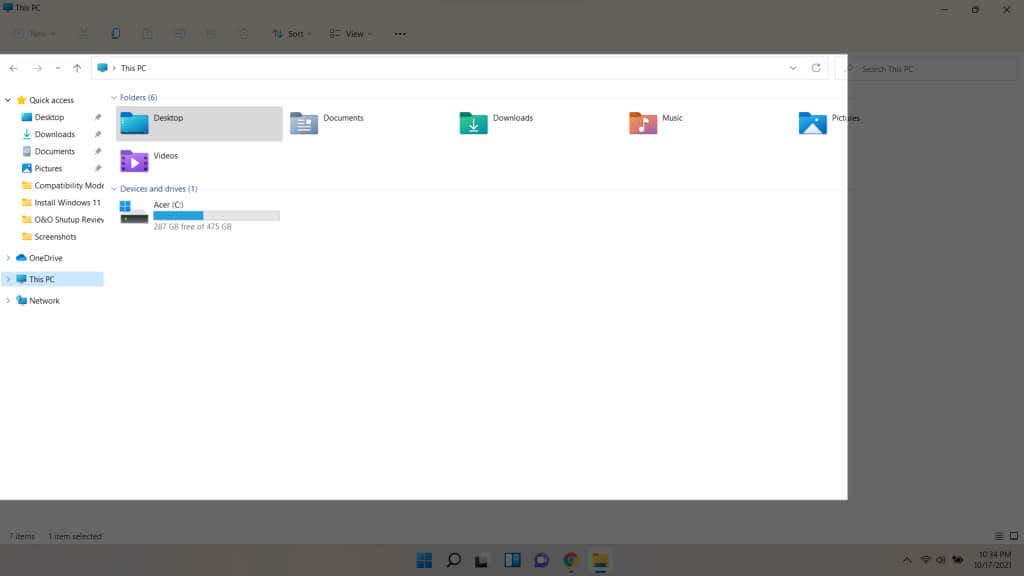
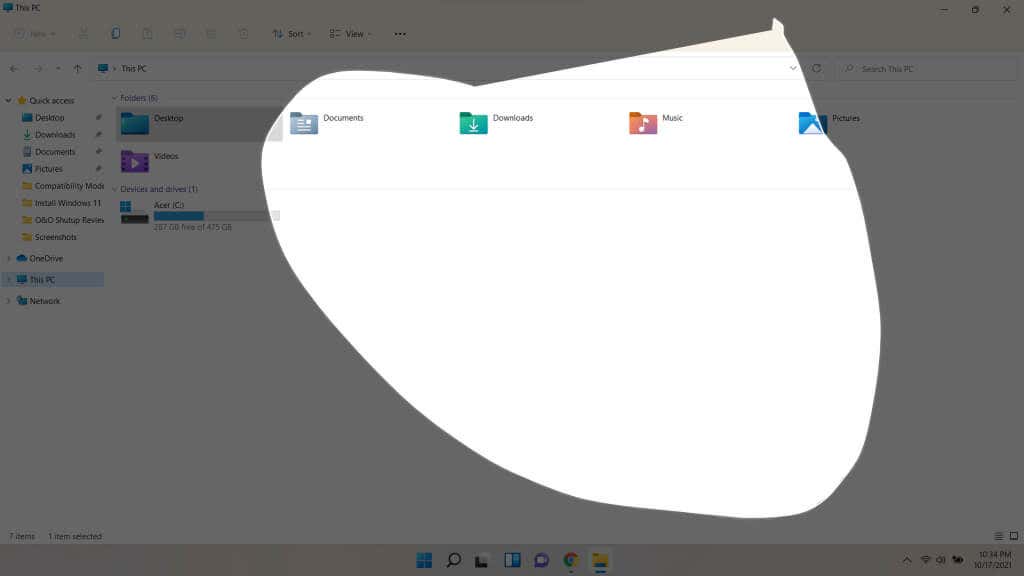
이 방법으로 캡처한 스닙은 클립보드에 복사됩니다. 워드 프로세서나 이미지 편집 도구 등 이미지를 허용하는 프로그램에 붙여넣어야 합니다. 이메일 등에 붙여넣을 수도 있습니다.
단축키 방법을 사용하면 캡처 내용을 문서에 빠르게 붙여넣을 수 있지만, 스크린샷을 직접 저장하려면 다른 방법이 필요합니다. 이를 위해 Windows 11 캡처 도구 앱을 엽니다.
캡처 도구 앱으로 스크린샷 찍기
스니핑 도구를 직접 사용하는 것은 영구 스크린샷을 찍는 가장 좋은 방법입니다. 키보드 단축키는 캡처 내용을 클립보드에 복사하기만 하기 때문입니다. 앱을 사용하면 스크린샷을 맞춤 이름으로 저장하고, 지연된 샷을 찍고, 캡처 위에 그림을 그려 주석을 달 수도 있습니다.
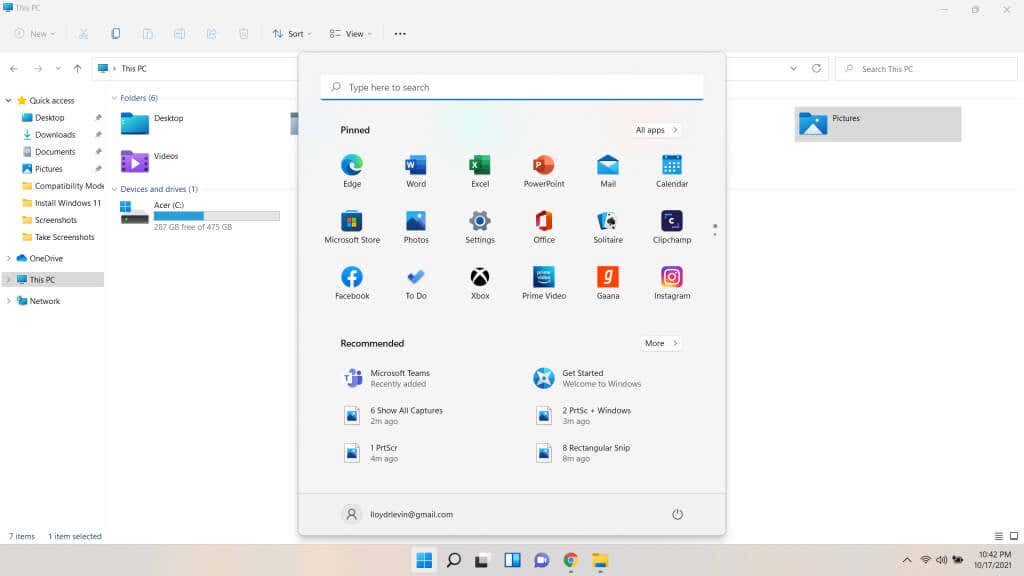
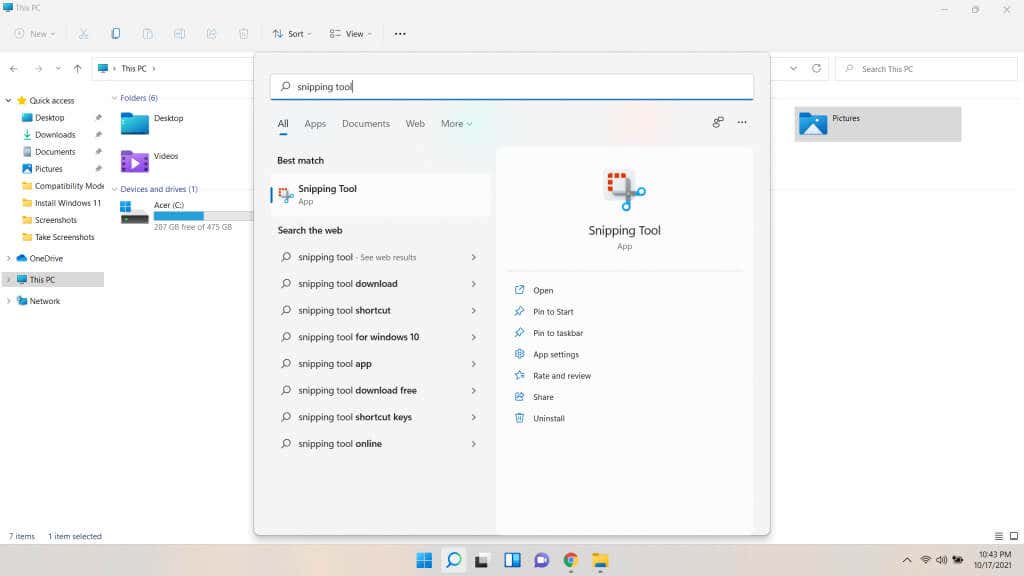
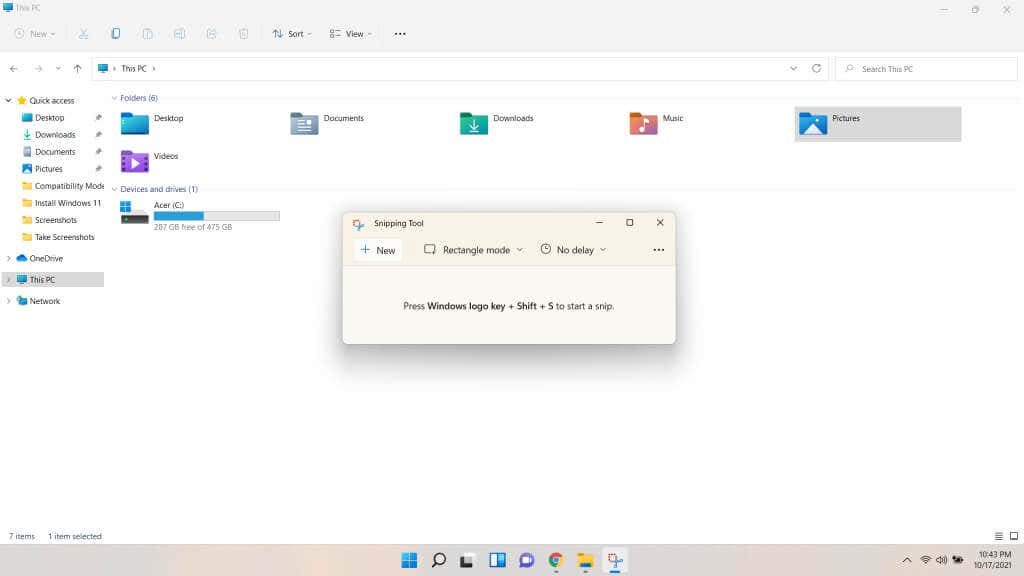
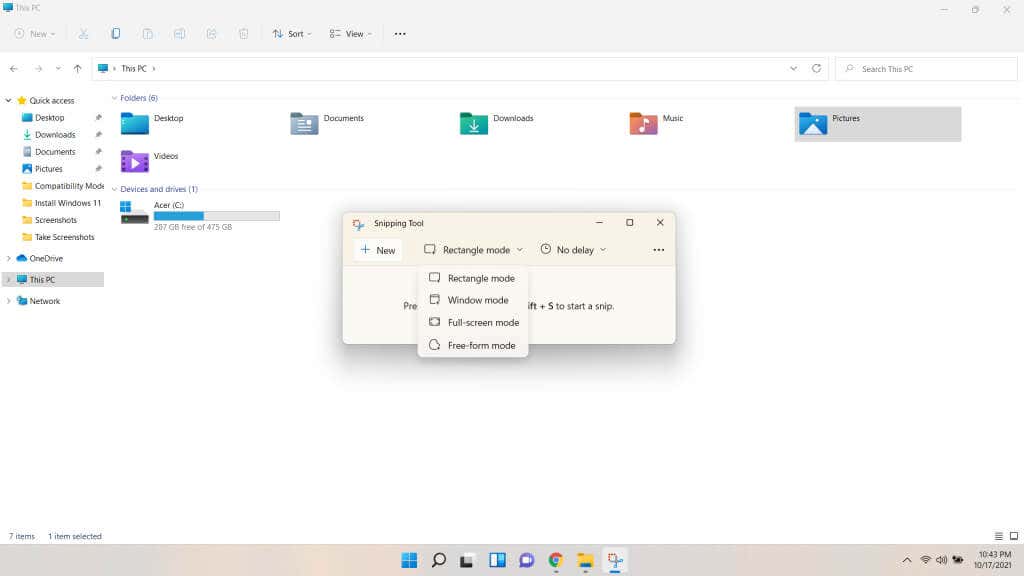
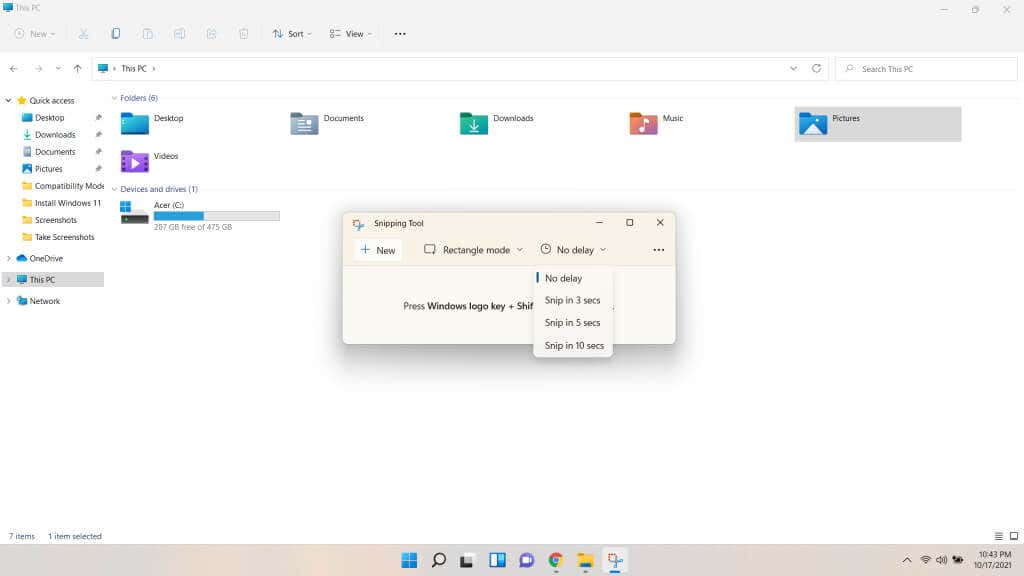
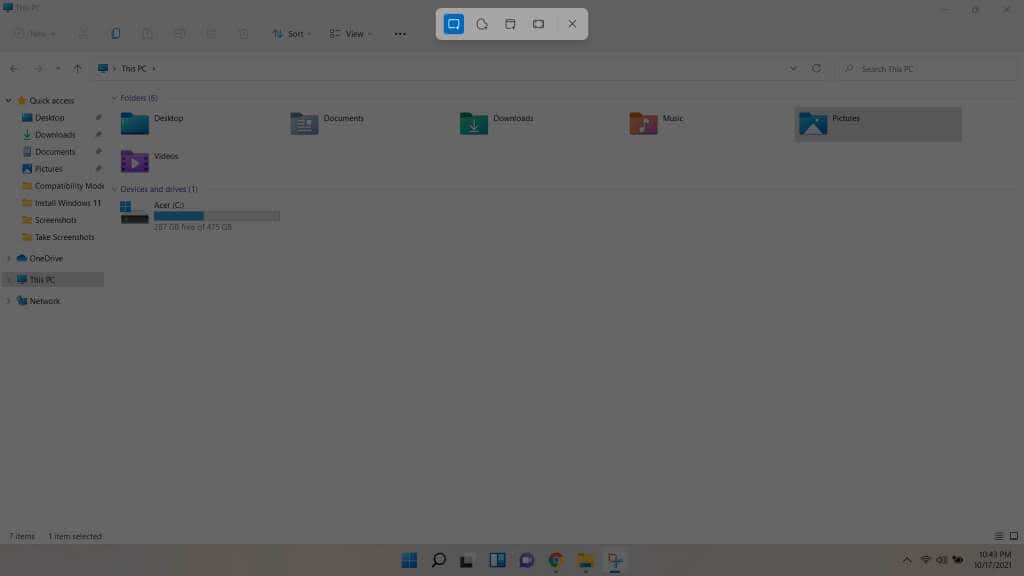
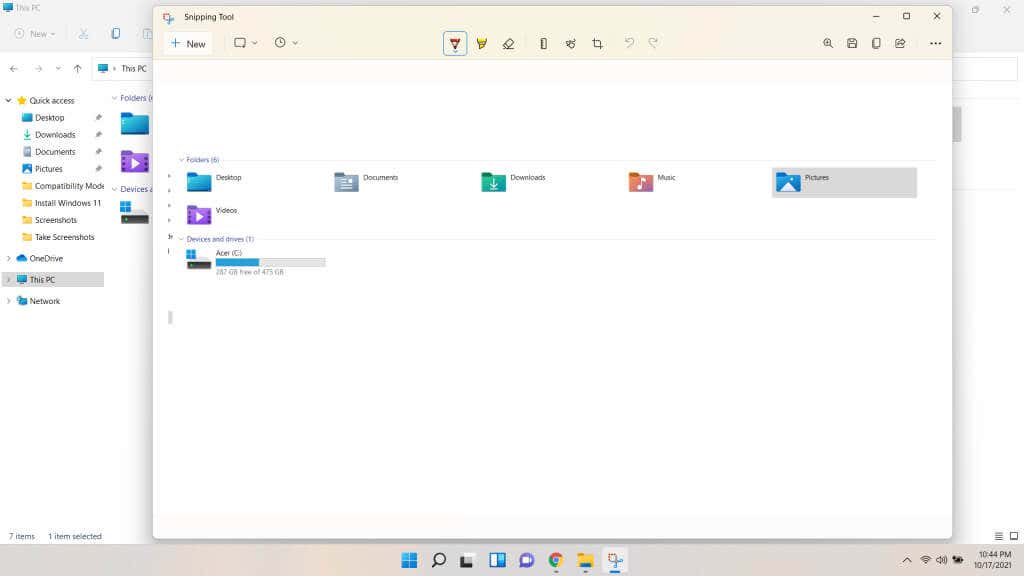
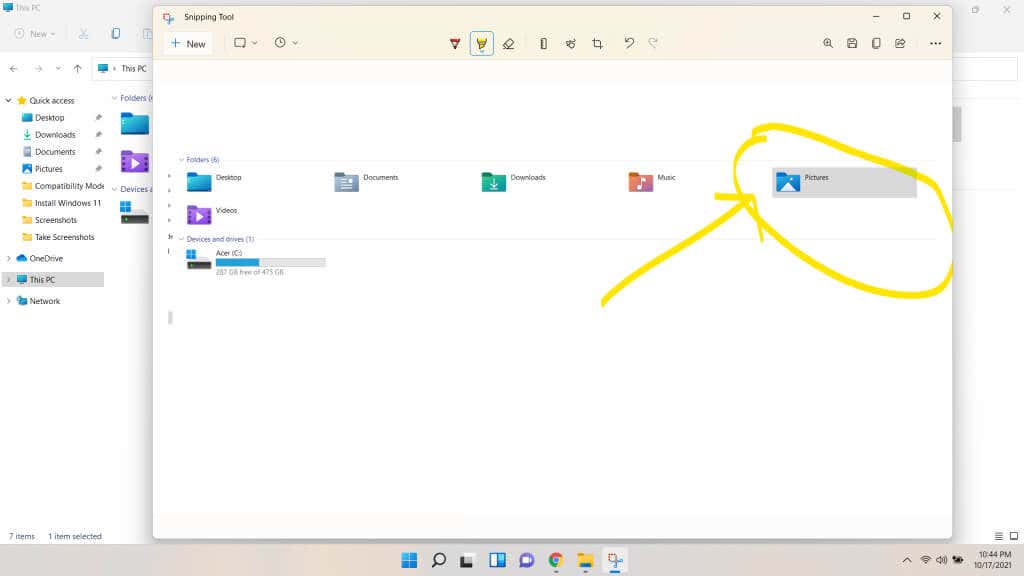
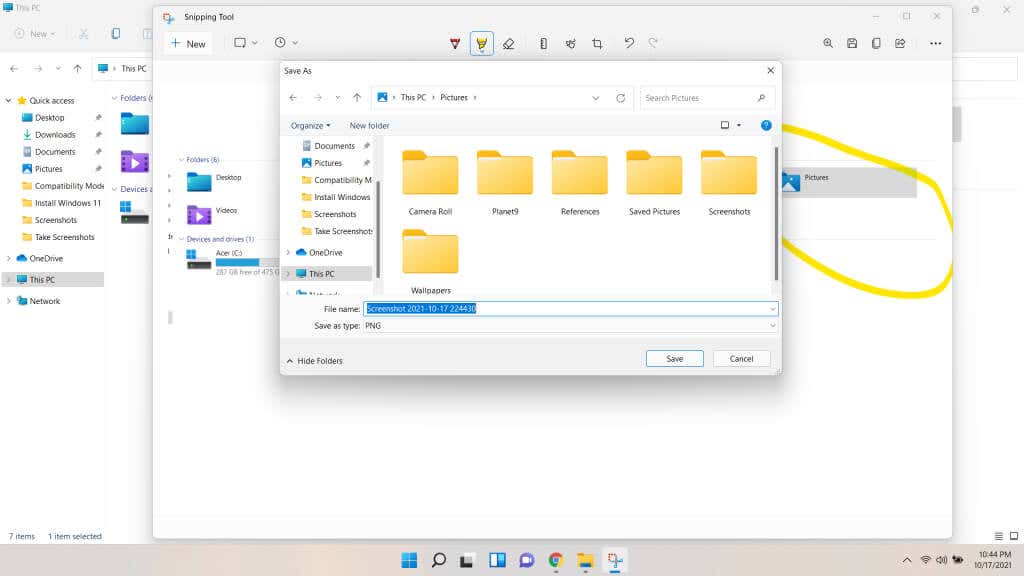
새로운 캡처 도구는 그만한 가치가 있나요?
캡처 도구는 항상 Windows에서 스크린샷을 찍는 가장 좋은 방법이었습니다. 이를 교체하기로 한 결정은 커뮤니티에서 결코 좋은 결과를 얻지 못했고 Snip & Sketch는 결코 고전적인 경험을 따라잡을 수 없었습니다.
다행히 더 이상 선택할 필요가 없습니다. Windows 11 캡처 도구는 다른 도구의 몇 가지 기능과 함께 Windows 11의 새로운 디자인 요소를 빌려 더욱 세련된 형태로 돌아왔습니다.
이제 하나의 인터페이스에서 지연된 스냅샷을 설정하고, 맞춤 선택 항목을 그리며, 캡처에 주석을 달 수도 있습니다. 계속해서 시도해 보세요. Windows에서 스크린샷을 찍는 것이 그 어느 때보다 쉽고 강력해졌습니다.
.